Outlook E-Posta Nasıl Gönderilir?
Günümüzde iletişim, iş hayatında ve kişisel ilişkilerde hayati bir öneme sahip. E-posta ise bu iletişimdeki en yaygın ve etkili araçlardan biri. Outlook, Microsoft'un popüler e-posta istemcisi ve takvim uygulamasıdır. Peki, Outlook üzerinden nasıl e-posta gönderebilirsiniz? İşte adım adım rehberimiz:
1. Outlook'a Giriş Yapın
Öncelikle, bilgisayarınızda Outlook'u açın veya web tarayıcınızdan Outlook.com'a gidin ve hesabınıza giriş yapın. Hesabınızı oluşturmadıysanız, yeni bir hesap oluşturabilirsiniz.
2. Yeni E-Posta Oluşturun
Outlook'un ana ekranında genellikle "Yeni E-posta" düğmesi bulunur. Bu düğmeye tıklayarak yeni bir ileti oluşturabilirsiniz. Alternatif olarak, "Dosya" menüsünden "Yeni İleti" seçeneğini de kullanabilirsiniz.
3. Alıcıları Belirleyin
Yeni ileti penceresinde, "Alıcılar" alanına e-posta göndermek istediğiniz kişilerin e-posta adreslerini yazın. Birden fazla alıcıya göndermek isterseniz, adresleri virgülle ayırarak ekleyebilirsiniz. Outlook, alıcı adreslerini otomatik olarak tanıyarak size yardımcı olur.
4. Konuyu ve İçeriği Girin
"E-posta Konusu" alanına, iletiyi alacak kişilerin konuya kolayca göz atmasını sağlayacak bir başlık yazın. Ardından, "İleti" alanına e-posta içeriğinizi yazın. İçerik kısmında, iletmek istediğiniz mesajı açık ve anlaşılır bir şekilde ifade etmeyi unutmayın.
5. İlgili Dosyaları Ekleyin (İsteğe Bağlı)
Eğer e-postanıza ek dosyalar eklemek istiyorsanız, "Ekler" veya "Ekle" düğmesine tıklayarak dosyalarınızı seçin ve ekleyin. Bu, e-posta iletişiminizi desteklemek veya belirli dosyaları paylaşmak için kullanışlı bir yöntemdir.
6. Gönder Butonuna Basın
İletiniz hazır olduğunda, gönder butonuna tıklayarak e-postanızı alıcıya iletin. Outlook, e-postanızı alıcı adreslerine iletecek ve gönderme işlemini tamamlayacaktır.
Outlook E-Posta Nasıl Gönderilir? - Sıkça Sorulan Sorular
S: Outlook'ta e-posta göndermek için herhangi bir ücret ödemem gerekiyor mu?
C: Hayır, Outlook'u kullanmak ücretsizdir. Ancak iş yeriniz için Outlook'un daha gelişmiş sürümlerine erişmek isterseniz, genellikle bir abonelik gerekebilir.
S: E-postamı gönderdikten sonra geri çekebilir miyim?
C: Evet, Outlook'ta gönderdiğiniz e-postayı geri çekebilirsiniz. Ancak, bu özelliği yalnızca belirli koşullar altında kullanabilirsiniz ve alıcının e-postayı henüz okumamış olması gerekir.
S: Outlook'ta e-posta şifrelemesi nasıl yapılır?
C: Outlook, e-postalarınızı şifrelemek için çeşitli seçenekler sunar. Örneğin, e-posta yazarken "Seçenekler" sekmesine giderek "Şifreleme" seçeneklerini belirleyebilirsiniz.
S: Outlook'ta e-posta gönderme sınırı var mıdır?
C: Evet, Outlook'ta gönderme sınırı bulunmaktadır. Bu sınırlar genellikle günlük veya saatlik gönderim miktarını belirler ve hesabınızın türüne bağlı olarak değişebilir.
Günümüzde iletişim, iş hayatında ve kişisel ilişkilerde hayati bir öneme sahip. E-posta ise bu iletişimdeki en yaygın ve etkili araçlardan biri. Outlook, Microsoft'un popüler e-posta istemcisi ve takvim uygulamasıdır. Peki, Outlook üzerinden nasıl e-posta gönderebilirsiniz? İşte adım adım rehberimiz:
1. Outlook'a Giriş Yapın
Öncelikle, bilgisayarınızda Outlook'u açın veya web tarayıcınızdan Outlook.com'a gidin ve hesabınıza giriş yapın. Hesabınızı oluşturmadıysanız, yeni bir hesap oluşturabilirsiniz.
2. Yeni E-Posta Oluşturun
Outlook'un ana ekranında genellikle "Yeni E-posta" düğmesi bulunur. Bu düğmeye tıklayarak yeni bir ileti oluşturabilirsiniz. Alternatif olarak, "Dosya" menüsünden "Yeni İleti" seçeneğini de kullanabilirsiniz.
3. Alıcıları Belirleyin
Yeni ileti penceresinde, "Alıcılar" alanına e-posta göndermek istediğiniz kişilerin e-posta adreslerini yazın. Birden fazla alıcıya göndermek isterseniz, adresleri virgülle ayırarak ekleyebilirsiniz. Outlook, alıcı adreslerini otomatik olarak tanıyarak size yardımcı olur.
4. Konuyu ve İçeriği Girin
"E-posta Konusu" alanına, iletiyi alacak kişilerin konuya kolayca göz atmasını sağlayacak bir başlık yazın. Ardından, "İleti" alanına e-posta içeriğinizi yazın. İçerik kısmında, iletmek istediğiniz mesajı açık ve anlaşılır bir şekilde ifade etmeyi unutmayın.
5. İlgili Dosyaları Ekleyin (İsteğe Bağlı)
Eğer e-postanıza ek dosyalar eklemek istiyorsanız, "Ekler" veya "Ekle" düğmesine tıklayarak dosyalarınızı seçin ve ekleyin. Bu, e-posta iletişiminizi desteklemek veya belirli dosyaları paylaşmak için kullanışlı bir yöntemdir.
6. Gönder Butonuna Basın
İletiniz hazır olduğunda, gönder butonuna tıklayarak e-postanızı alıcıya iletin. Outlook, e-postanızı alıcı adreslerine iletecek ve gönderme işlemini tamamlayacaktır.
Outlook E-Posta Nasıl Gönderilir? - Sıkça Sorulan Sorular
S: Outlook'ta e-posta göndermek için herhangi bir ücret ödemem gerekiyor mu?
C: Hayır, Outlook'u kullanmak ücretsizdir. Ancak iş yeriniz için Outlook'un daha gelişmiş sürümlerine erişmek isterseniz, genellikle bir abonelik gerekebilir.
S: E-postamı gönderdikten sonra geri çekebilir miyim?
C: Evet, Outlook'ta gönderdiğiniz e-postayı geri çekebilirsiniz. Ancak, bu özelliği yalnızca belirli koşullar altında kullanabilirsiniz ve alıcının e-postayı henüz okumamış olması gerekir.
S: Outlook'ta e-posta şifrelemesi nasıl yapılır?
C: Outlook, e-postalarınızı şifrelemek için çeşitli seçenekler sunar. Örneğin, e-posta yazarken "Seçenekler" sekmesine giderek "Şifreleme" seçeneklerini belirleyebilirsiniz.
S: Outlook'ta e-posta gönderme sınırı var mıdır?
C: Evet, Outlook'ta gönderme sınırı bulunmaktadır. Bu sınırlar genellikle günlük veya saatlik gönderim miktarını belirler ve hesabınızın türüne bağlı olarak değişebilir.